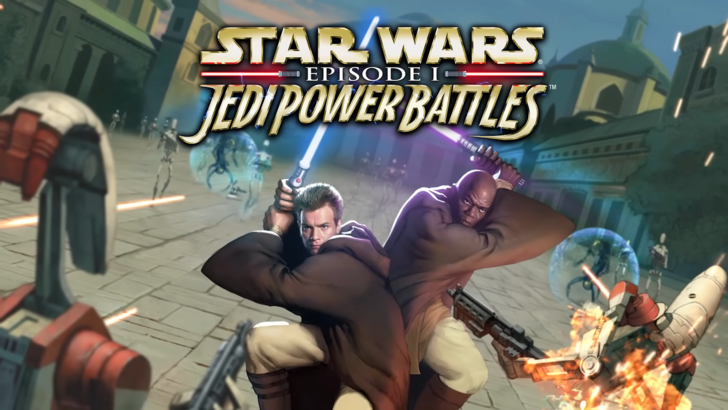Liens rapides
Le CD Sega, également connu sous le nom de Mega CD, était un accessoire innovant pour le Sega Megadrive / Genesis qui a transformé la console en une machine de jeu plus avancée. Bien qu'il n'ait pas réussi à réussir, il a offert un aperçu de l'avenir des jeux basés sur des CD avec ses séquences vidéo (FMV) en mouvement complet et sa qualité audio améliorée. Le CD Sega a non seulement fourni des ports améliorés de jeux de mégadrive / genèse populaires comme Batman Returns, mais a également introduit des titres comme Lunar: Silver Star Story et Snatcher, qui ont utilisé du jeu vocal et des cinématiques FMV. Avec Emudeck sur le pont Steam, vous pouvez maintenant revivre la nostalgie des années 90 et profiter de vos jeux de CD Sega préférés. Ce guide complet vous guidera tout au long du processus.
Mis à jour le 9 janvier 2025 par Michael Llewellyn: Jouer à Sega CD Games sur le jeu de vapeur est un excellent moyen de découvrir votre collection. Cependant, comme tout émulateur, vous pourriez rencontrer des problèmes. Ce guide a été mis à jour pour inclure Decky Loader et Power Tools, comme recommandé par les développeurs EMUDECK. Il comprend également un correctif pour restaurer votre programme de chargeur Decky après une mise à jour de pont Steam.
Mode du développeur et recommandations avant l'installation
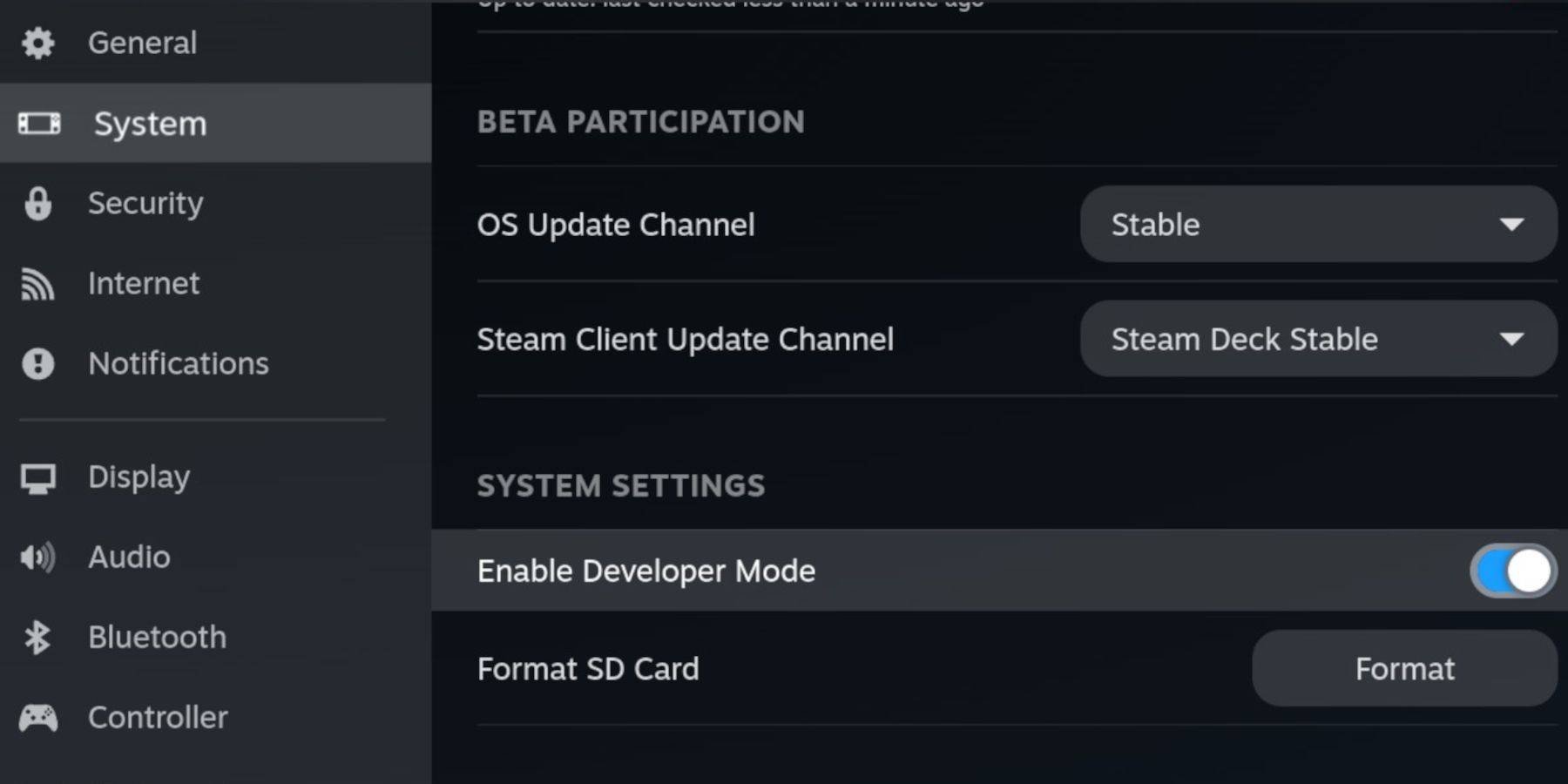 Avant d'installer EMUDECK sur votre jeu de vapeur, il est crucial d'activer le mode développeur et le débogage à distance CEF pour assurer la compatibilité avec les mises à jour d'Embudeck.
Avant d'installer EMUDECK sur votre jeu de vapeur, il est crucial d'activer le mode développeur et le débogage à distance CEF pour assurer la compatibilité avec les mises à jour d'Embudeck.
Mode développeur
- Alimenter sur votre pont de vapeur.
- Appuyez sur le bouton Steam pour accéder au menu Steam.
- Accédez au menu système et activez le mode développeur.
- Ouvrez le menu du développeur.
- Activer le débogage à distance CEF.
- Appuyez sur le bouton Steam et sélectionnez le menu d'alimentation.
- Passez en mode Desktop.
Articles recommandés et requis
- Une carte Micro SD A2 à haut débit pour l'installation d'Embudeck et vos jeux.
- Formatez la carte SD directement sur le pont de vapeur.
- SEGA CD ROMS et fichiers BIOS détenus légalement pour vos jeux.
- Un clavier et une souris peuvent simplifier le processus d'installation et de transfert de fichiers.
Former votre carte SD
- Insérez la carte Micro SD.
- Accédez à votre menu Steam et sélectionnez Storage.
- Choisissez de formater la carte SD.
Téléchargez EMUDECK pour le jeu de vapeur
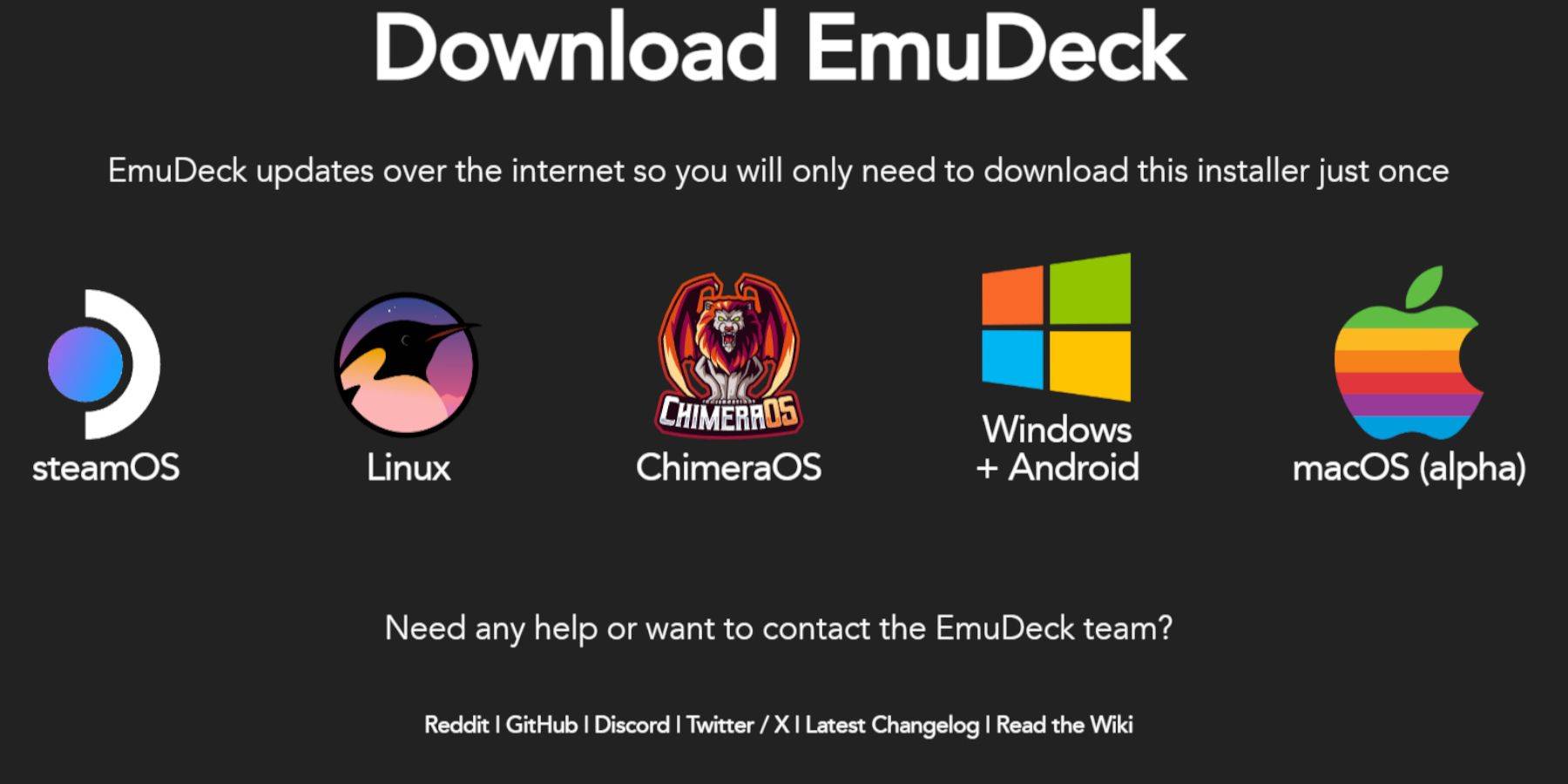 - Appuyez sur le bouton Steam.
- Appuyez sur le bouton Steam.
- Sélectionnez Alimenter et passer en mode Desktop.
- Téléchargez un navigateur dans le magasin de découverte, ouvrez-le et téléchargez EMUDECK.
- Choisissez l'option de téléchargement et sélectionnez la version Steam OS.
- Exécutez le programme d'installation et optez pour une installation personnalisée.
- Cliquez sur l'image de la carte SD.
- Sélectionnez ensuite le jeu de vapeur.
- Choisissez Retroarch, Melonds, Steam Rom Manager et Station d'émulation. Alternativement, installez tous les émulateurs pour une utilisation future.
- Évitez les prochains écrans et sélectionnez Finaliser pour lancer l'installation.
Transférez vos fichiers CD Sega dans le dossier correct
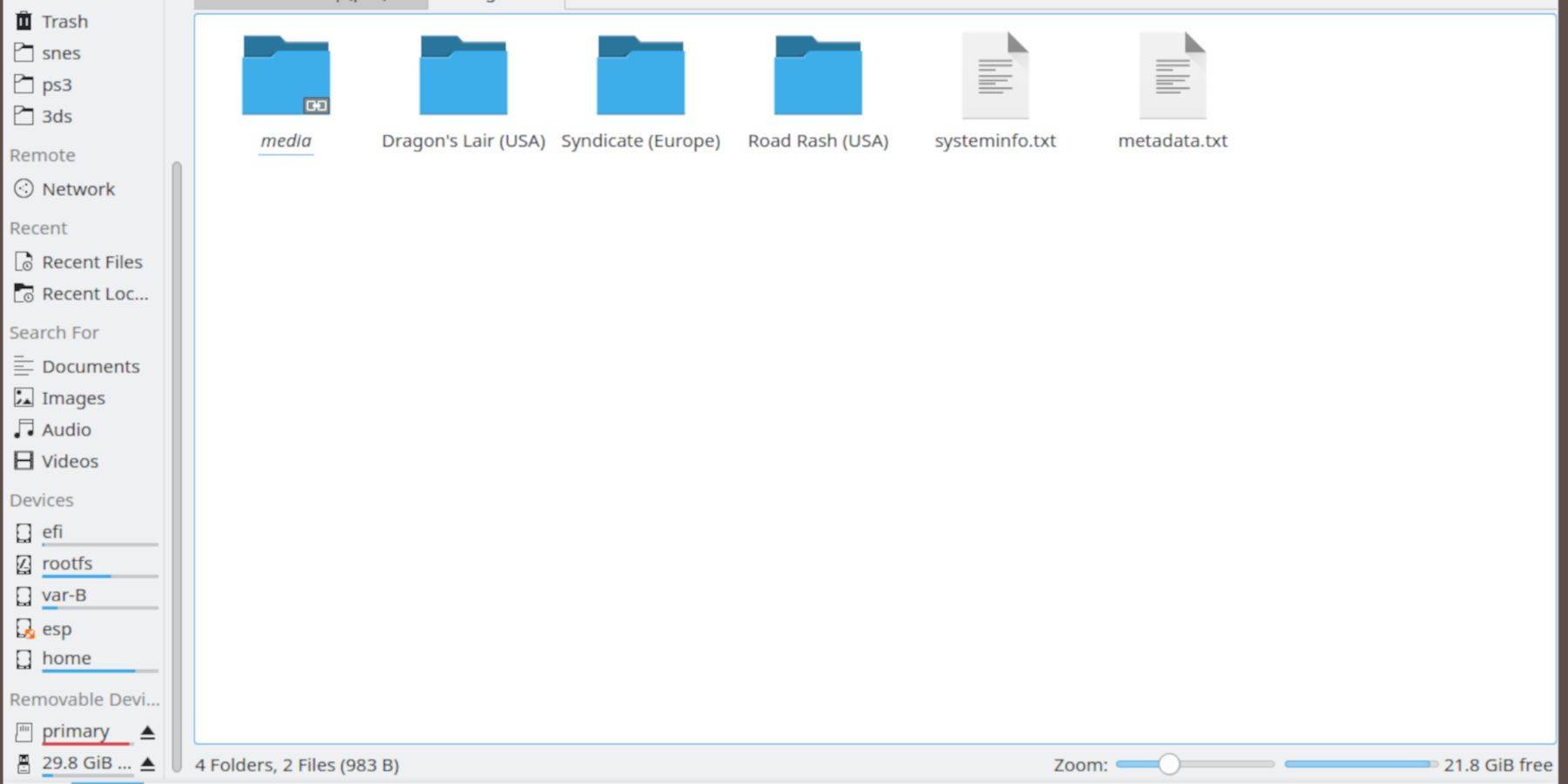 Maintenant, il est temps de transférer vos ROM et vos fichiers BIOS dans les dossiers appropriés de votre jeu de vapeur.
Maintenant, il est temps de transférer vos ROM et vos fichiers BIOS dans les dossiers appropriés de votre jeu de vapeur.
Transférer des fichiers BIOS
- Ouvrez votre navigateur de fichiers Dolphin en mode Desktop.
- Sélectionnez la carte SD étiquetée comme primaire.
- Accédez au dossier d'émulation.
- Sélectionnez BIOS et transférez vos fichiers BIOS.
Transférer votre SEGA CD ROMS
- Primaire ouvert.
- Puis ouvrez l'émulation.
- Cliquez sur ROMS.
- Ouvrez le dossier nommé Segacd ou MegACD - les deux sont acceptables.
- Transférez vos ROM dans ce dossier.
Ajoutez vos ROM avec Steam Rom Manager
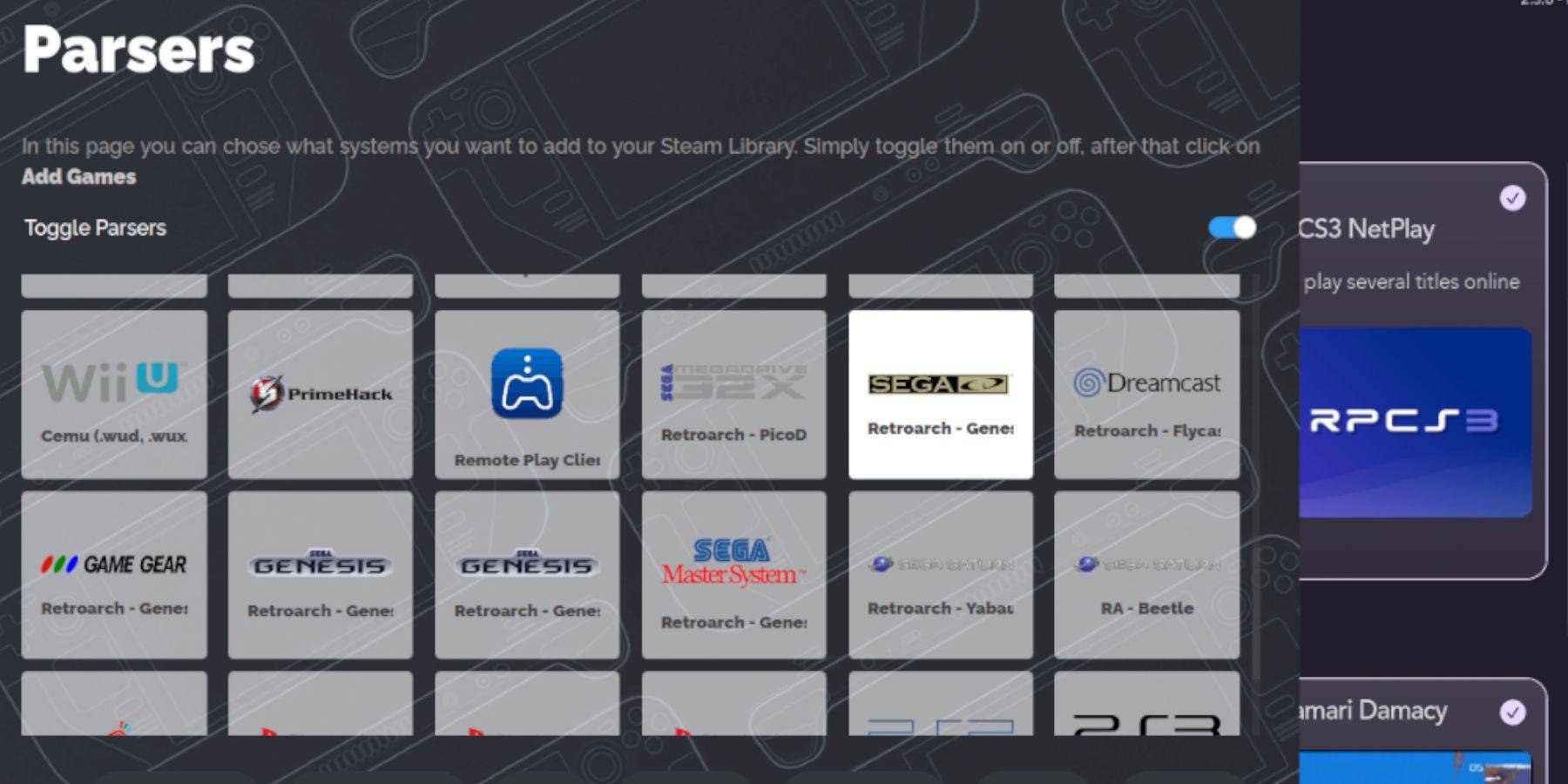 Maintenant, faisons fonctionner vos ROM SEGA CD à partir du mode de jeu de Steam Deck en les ajoutant à la bibliothèque, en les faisant fonctionner comme vos jeux officiels.
Maintenant, faisons fonctionner vos ROM SEGA CD à partir du mode de jeu de Steam Deck en les ajoutant à la bibliothèque, en les faisant fonctionner comme vos jeux officiels.
- Ouvert emideck.
- Accédez à Steam Rom Manager depuis le panneau de gauche et cliquez sur OUI.
- Cliquez sur Suivant.
- Cliquez sur les deux Nintendo DS Windows.
- Cliquez sur Ajouter des jeux, puis cliquez sur l'analyse.
- Le STEAM ROM Manager préparera vos jeux et leurs couvertures.
Correction des couvercles manquants
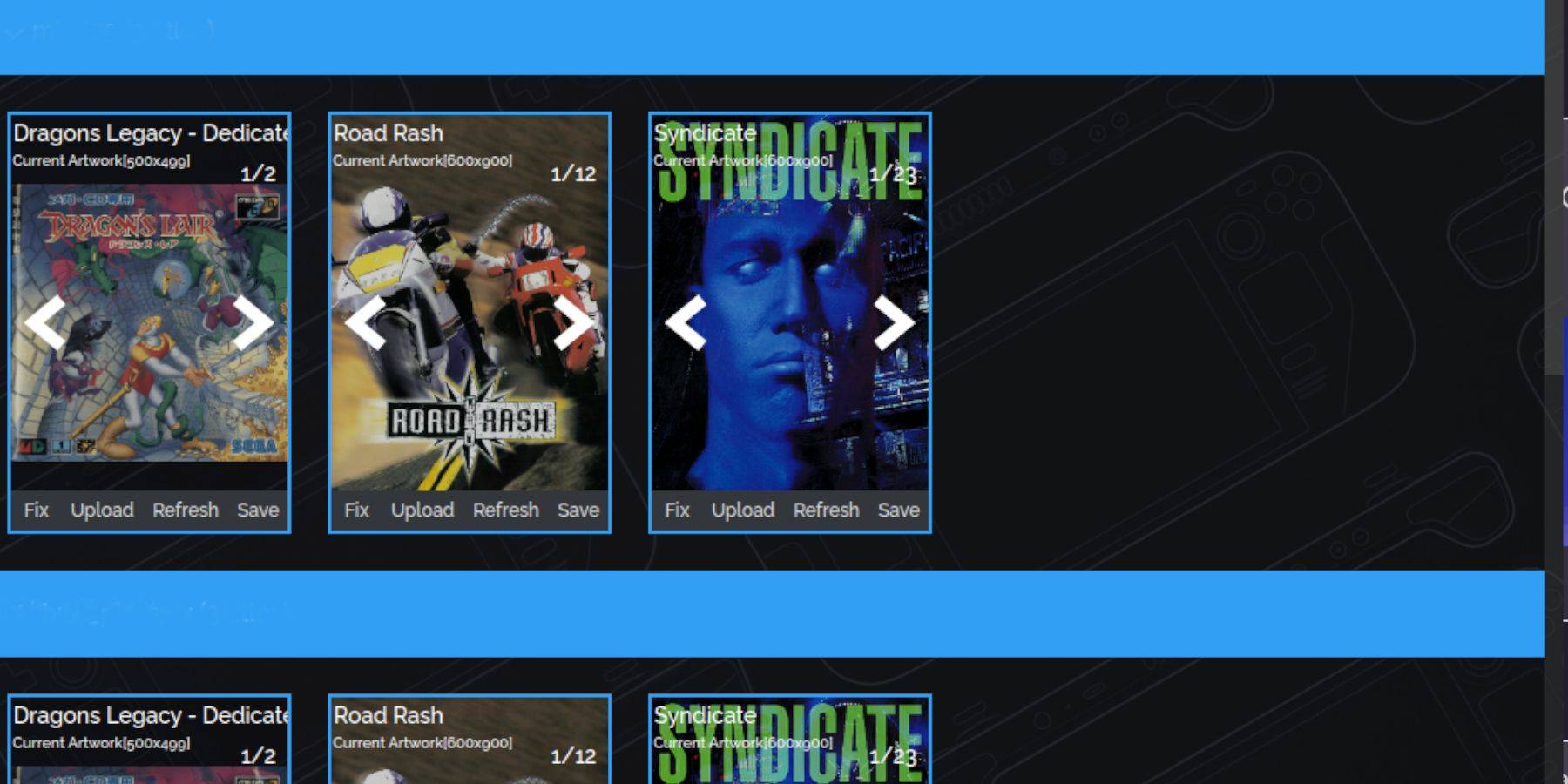 Le STEAM ROM Manager s'identifie et ajoute généralement toutes vos couvertures au mode de jeu et à la bibliothèque du jeu de vapeur. Cependant, certains titres obscurs ou importés pourraient ne pas apparaître. Pour aborder toutes les couvertures manquantes, suivez ces étapes:
Le STEAM ROM Manager s'identifie et ajoute généralement toutes vos couvertures au mode de jeu et à la bibliothèque du jeu de vapeur. Cependant, certains titres obscurs ou importés pourraient ne pas apparaître. Pour aborder toutes les couvertures manquantes, suivez ces étapes:
- Si vous avez des couvertures manquantes, sélectionnez Correction.
- Tapez le titre du jeu dans la barre de recherche sur les illustrations et les titres.
- Sélectionnez l'une des couvertures de jeu sur la barre latérale et faites défiler jusqu'à ce que vous trouviez une couverture appropriée.
- Cliquez sur le couvercle pour qu'il soit mis en surbrillance en blanc.
- Cliquez ensuite sur Enregistrer et fermer en haut à droite du STEAM ROM Manager.
Ajoutez vos couvertures téléchargées
Vous devrez peut-être ajouter vos couvertures si le SRM ne peut pas les trouver. Utilisez une recherche d'image Google pour localiser la couverture de votre jeu et suivez les étapes ci-dessous.
- Cliquez sur Télécharger.
- Localisez et ajoutez votre image.
- Puis sélectionnez Enregistrer et fermer.
- Fermez SRM et revenez en mode jeu.
Jouez à vos jeux de CD Sega sur le pont Steam
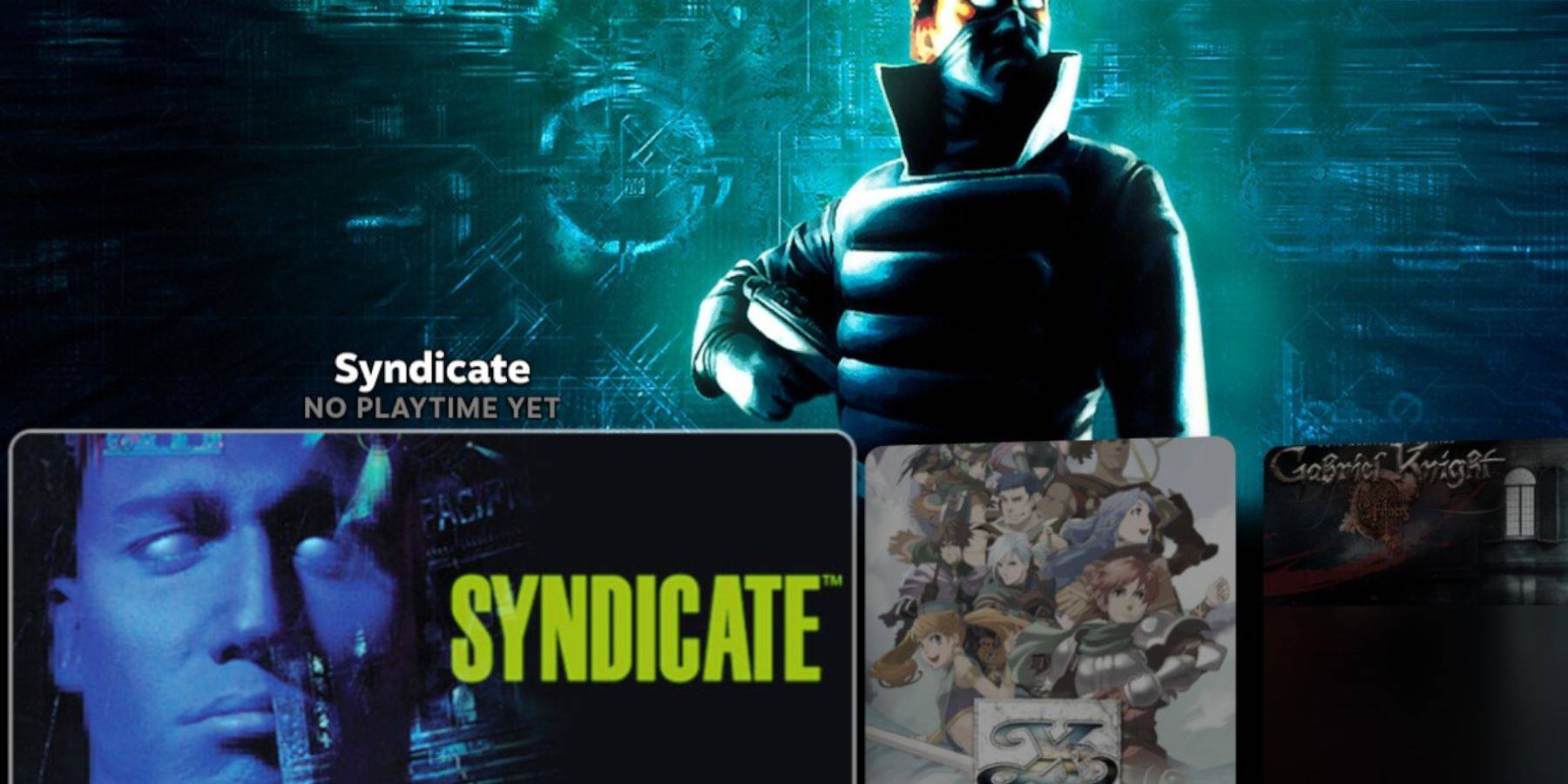 Vos jeux SEGA CD sont maintenant prêts à être joués à partir du mode de jeu de Steam Deck.
Vos jeux SEGA CD sont maintenant prêts à être joués à partir du mode de jeu de Steam Deck.
- Appuyez sur le bouton Steam.
- Sélectionnez la bibliothèque.
- Passez à l'onglet Collections.
- Ouvrez le dossier SEGA CD et commencez à jouer à vos jeux à partir de là.
Station d'émulation
Si vous avez suivi les étapes ci-dessus, vous auriez dû installer la station d'émulation. C'est un excellent moyen d'organiser vos jeux et de les jouer avec une configuration de bibliothèque différente.
- Appuyez sur le bouton Steam.
- Sélectionnez la bibliothèque.
- Ouvrez l'onglet non-stand.
- Localisez la station d'émulation et sélectionnez Play.
La station d'émulation est particulièrement utile pour jouer à des jeux qui nécessitent plusieurs CD, car ils sont clairement étiquetés.
- Accédez à la section SEGA CD.
- Sélectionnez le bouton de menu.
- Choisissez Scraper.
- En grattant, optez pour thegamesdb.
- Ensuite, dans le groupe de ces systèmes, sélectionnez SEGA CD.
- Cliquez sur Démarrer.
Le programme de la station d'émulation localisera et trouvera vos jeux, mes métadonnées et votre couverture pour l'affichage dans son menu.
Installez le chargeur décy pour le pont de vapeur
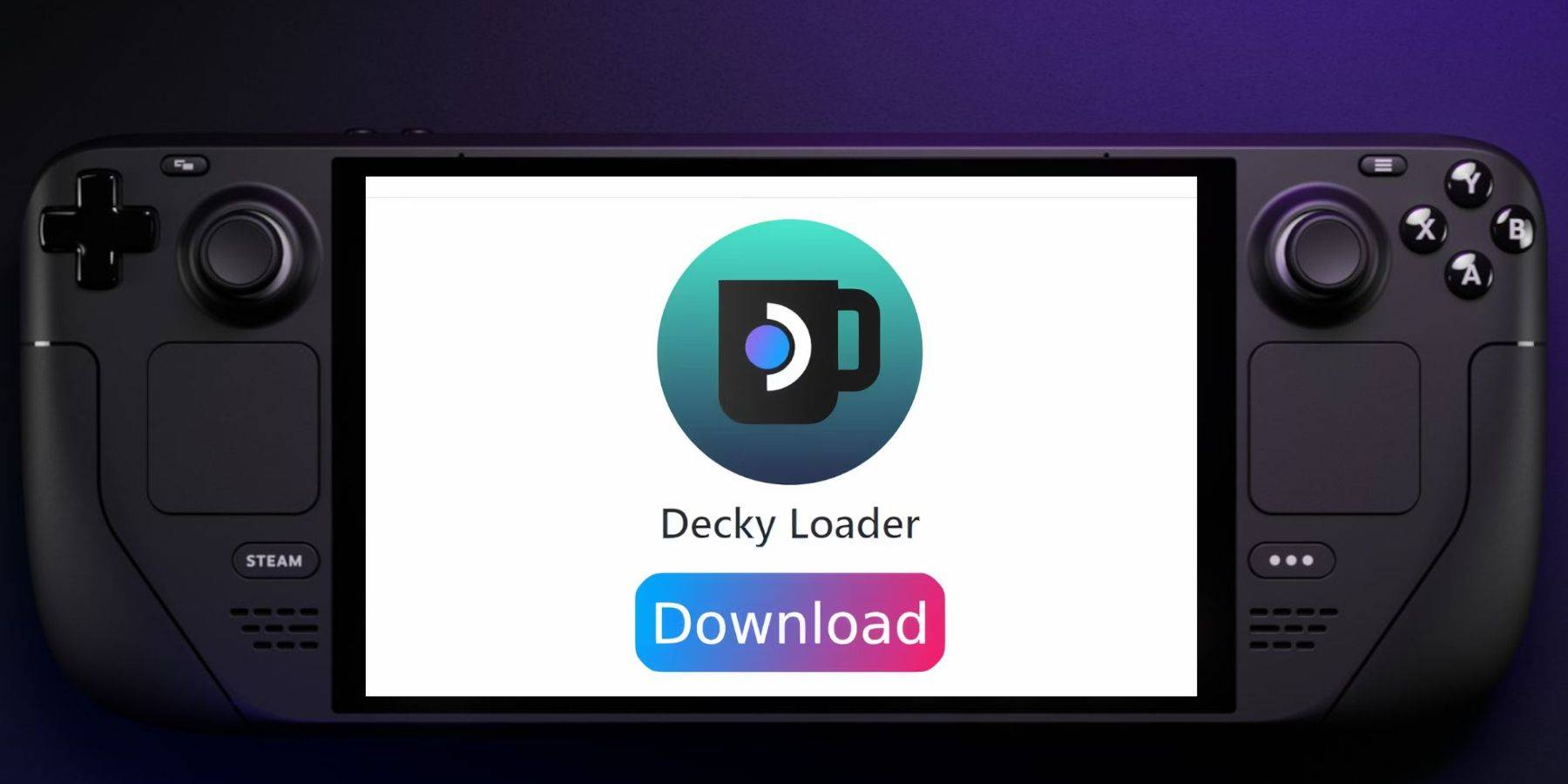 Pour exécuter des outils électriques, modifier les SMT et optimiser les performances pour les consoles rétro comme le CD Sega, les développeurs EMUDUCK recommandent d'installer l'application Decky Loder. Suivez ces étapes pour ce faire:
Pour exécuter des outils électriques, modifier les SMT et optimiser les performances pour les consoles rétro comme le CD Sega, les développeurs EMUDUCK recommandent d'installer l'application Decky Loder. Suivez ces étapes pour ce faire:
- Connectez un clavier et une souris si vous souhaitez simplifier la navigation.
- Si vous êtes en mode jeu, appuyez sur le bouton Steam, sélectionnez Alimenter et passer en mode Desktop.
- Téléchargez un navigateur à partir du magasin Discovery et lancez-le en mode Desktop.
- Dans votre navigateur préféré, accédez à la page de chargeur GitHub Decky.
- Pour commencer le téléchargement, trouvez la grande icône de téléchargement et cliquez dessus.
- Double-cliquez sur le lanceur une fois le téléchargement terminé, puis choisissez Installation recommandée.
- Avec l'installation terminée, redémarrez le jeu de vapeur en mode jeu.
Installer des outils électriques
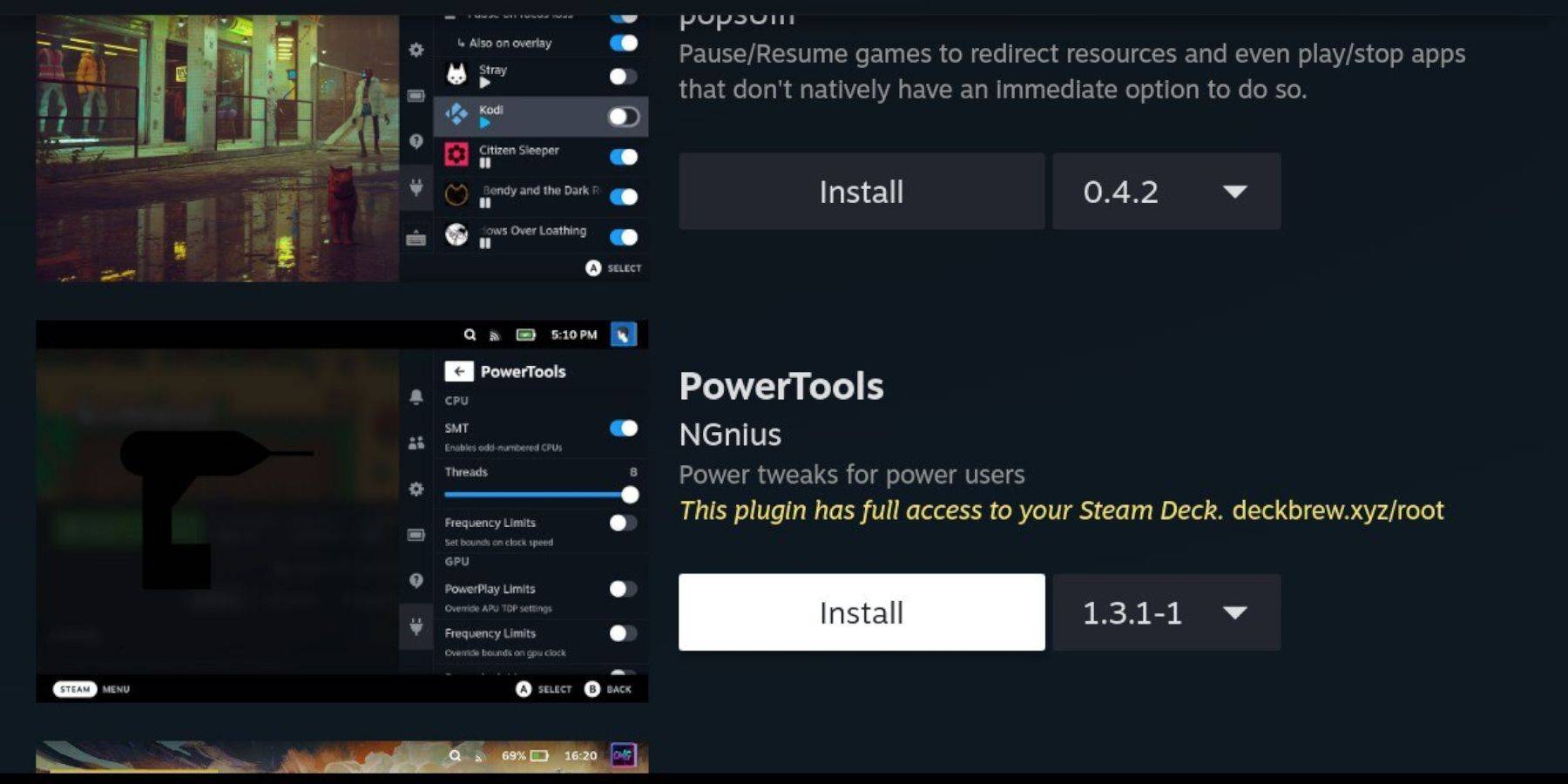 Après l'installation de l'application DeckyLoader, utilisez le programme de chargeur Decky pour installer PowerTools. Suivez les étapes décrites ci-dessous pour terminer l'installation:
Après l'installation de l'application DeckyLoader, utilisez le programme de chargeur Decky pour installer PowerTools. Suivez les étapes décrites ci-dessous pour terminer l'installation:
- Appuyez sur le bouton Menu rapide (QAM) sous le trackpad droit et appuyez sur-le pour entrer le mode de jeu.
- Ouvrez la nouvelle icône du plugin en bas du QAM.
- Sélectionnez l'icône du magasin en haut du menu Decky Loader.
- Dans le magasin Decky, trouvez le plugin Power Tools et installez-le.
Paramètres d'émulation optimaux pour les outils électriques
- Appuyez sur le bouton Steam, ouvrez la bibliothèque, accédez à votre onglet CD Sega sous collections et lancez un jeu CD Sega.
- Appuyez sur le bouton QAM, ouvrez Decky Loader et sélectionnez le menu Power Tools.
- Éteignez les SMT.
- Ajustez les threads à 4.
- Tout d'abord, appuyez sur le bouton QAM, puis ouvrez le menu Performance en sélectionnant l'icône de petite batterie.
- Activer la vue d'avance.
- Ensuite, activez le contrôle manuel de l'horloge du GPU.
- Augmentez la fréquence de l'horloge du GPU à 1200.
- Ensuite, choisissez le profil de jeu pour enregistrer ces paramètres pour les jeux individuels.
Fixation du chargeur decky après une mise à jour du pont Steam
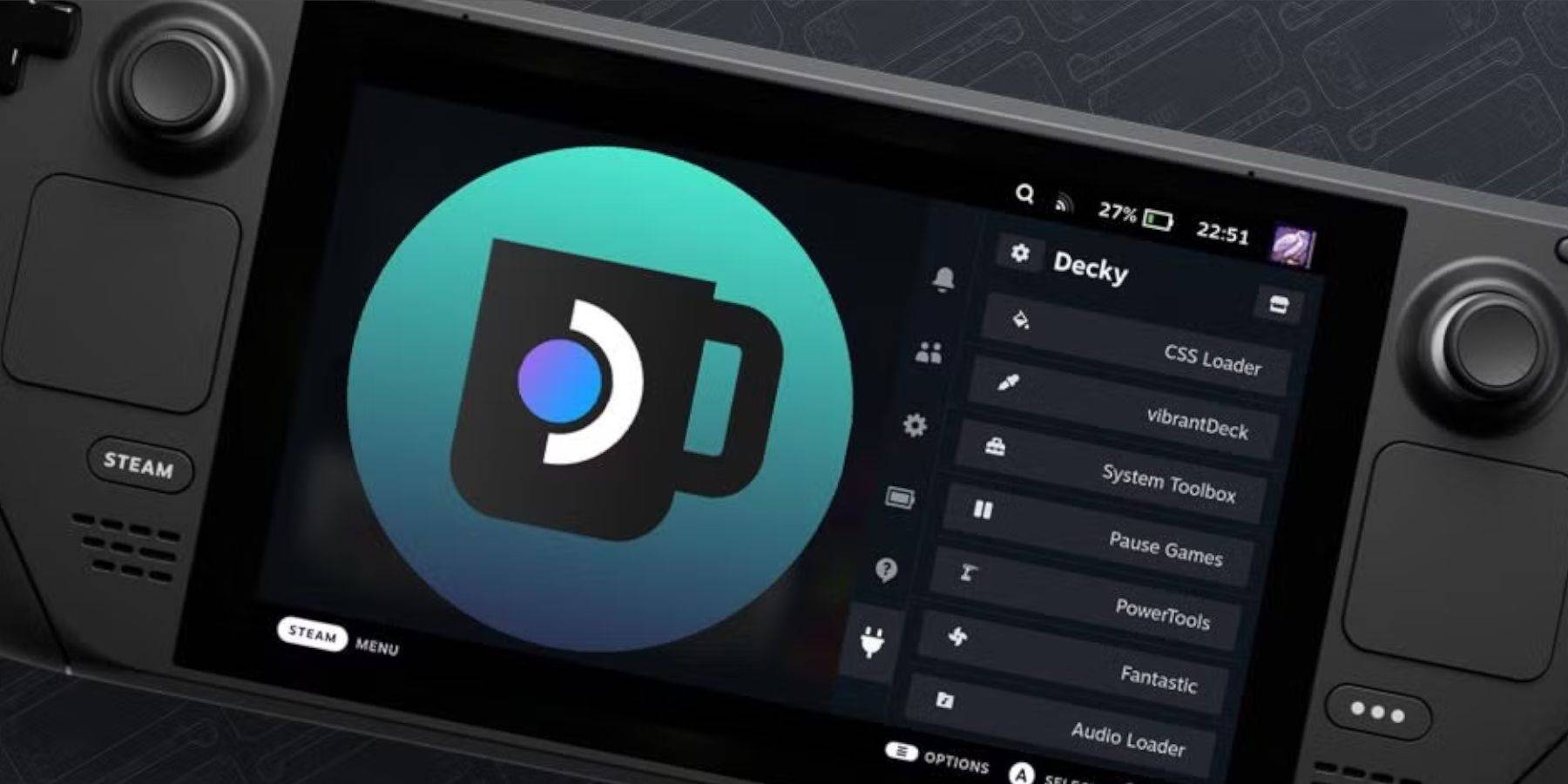 Une mise à jour majeure du deck Steam peut supprimer l'application Decky Loder de votre QAM. Pour le restaurer, suivez ces étapes:
Une mise à jour majeure du deck Steam peut supprimer l'application Decky Loder de votre QAM. Pour le restaurer, suivez ces étapes:
- Appuyez sur le bouton Steam pour lancer l'alimentation, puis sélectionnez le mode Desktop si vous êtes toujours en mode jeu.
- En mode Desktop, lancez un navigateur lorsque le jeu de vapeur redémarre.
- Dirigez-vous vers la page Decky Loader Github et cliquez sur l'icône de téléchargement.
- Sélectionnez «Exécuter» et évitez l'option «Ouvrir».
- Entrez votre mot de passe sudo sur l'invite.
- Suivez les instructions à l'écran pour créer un nouveau mot de passe sudo si vous ne l'avez pas déjà fait. Choisissez un mot de passe mémorable et notez les installations futures.
- Après l'installation, éteignez le pont de vapeur et redémarrez-le en mode jeu.
- Appuyez sur le bouton QAM et dans votre application Decky Loader, vos paramètres et plugins reviendront à leur état précédent.
C'est tout ce que vous devez savoir pour installer et exécuter Emudeck pour jouer à vos jeux SEGA CD préférés sur le jeu de vapeur.